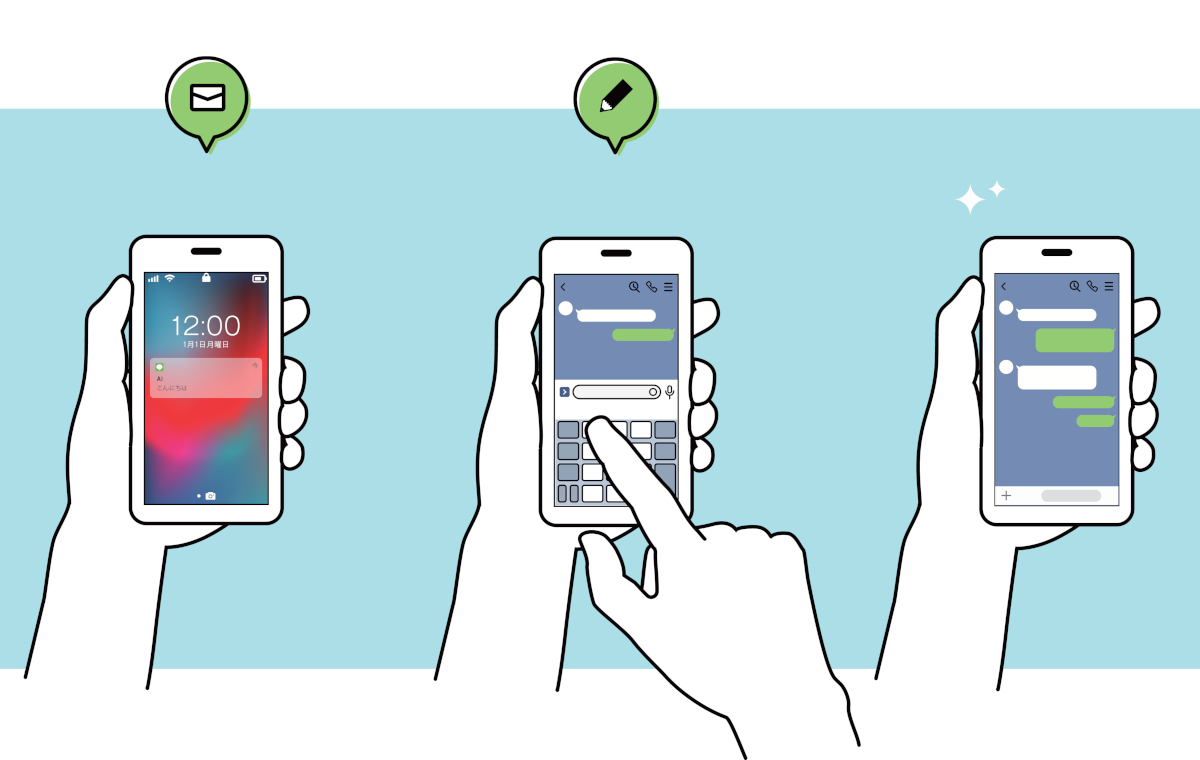Contents
LINEでスケジュールの日程調整をする方法
LINEで日程調整をする方法として、トークルームから「イベント」機能を利用するやり方と「LINEスケジュール」を使ったやり方を説明します。どちらの方法もグループ向けと1対1の個人向け、両方に利用できます。
LINEのトークルームでイベント日程調整を行う
はじめに、トークルームのページ左下にある「+」プラスマークをタップします。
トークルームで利用できるメニュー一覧が出ますので、その中から「日程調整」を選びます。
新規イベント作成ページが開いたら、まず「イベント名」と「イベント内容」を入力してください。※一例として、今回は「イベント名」にお花見、「イベント内容」にお誘いの文章を入力しています。
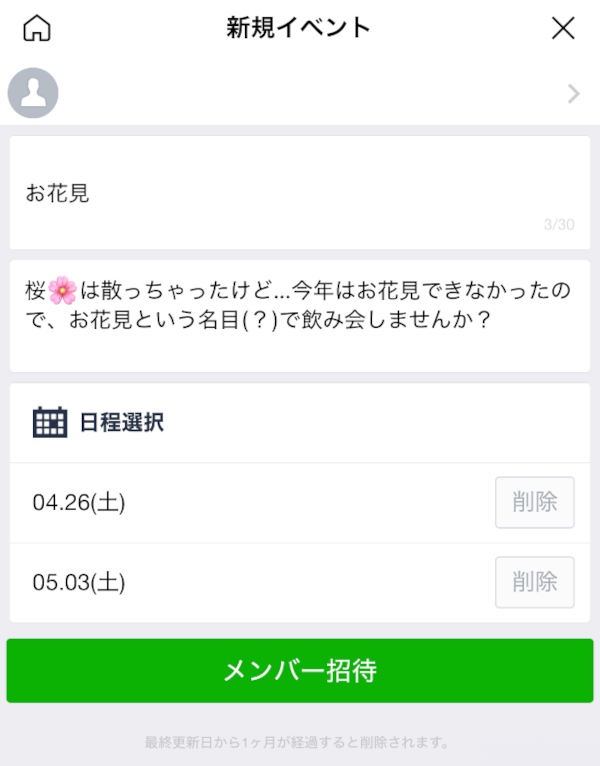
「日程選択」をタップするとカレンダーが出てきますので、アンケート用に候補の日程をいくつか選択しましょう。上の画像のように候補日が設定されますので、完了したら「メンバー招待」ボタンをタップしてください。
すると、「メッセージ入力」の画面に移ります。
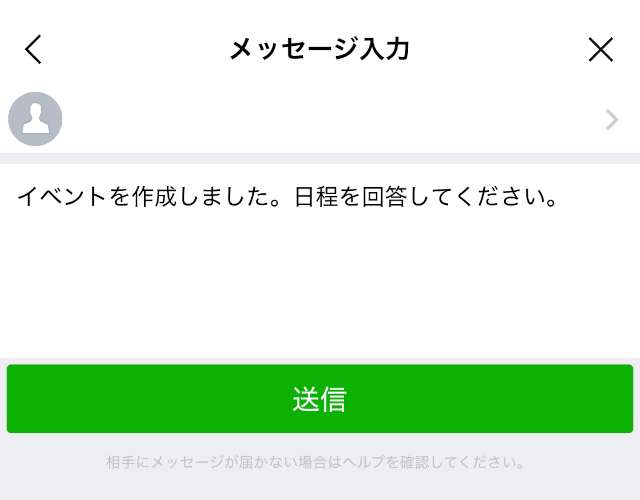
デフォルトでは「イベントを作成しました。日程を回答してください。」と入力されていますが、この文章は編集することができます。
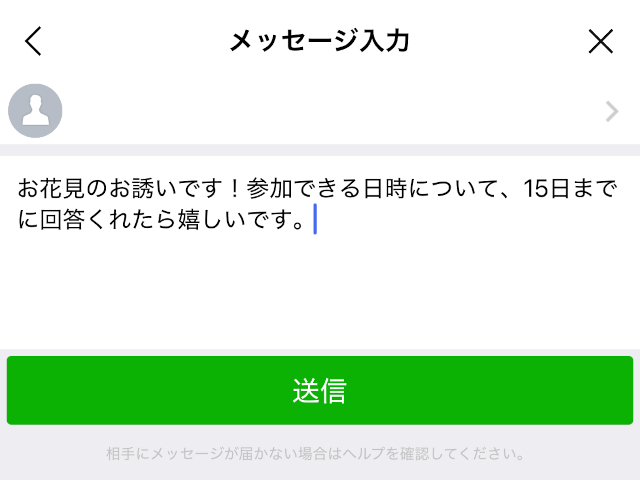
最後に「送信」をタップすれば終了です。
※「メッセージ入力」で編集した文章は、画像の赤で囲んだ部分に反映されます。
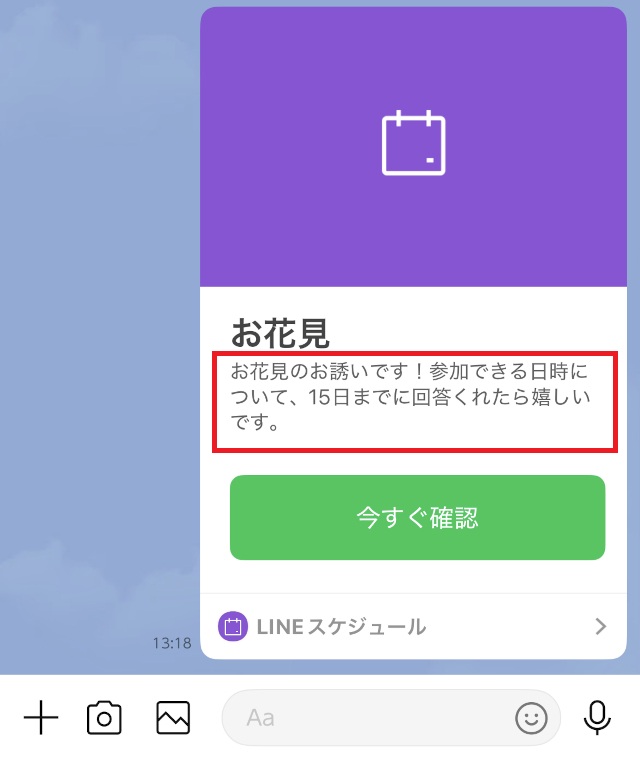
「LINEスケジュール」からイベントの日程調整を行う
続いて、「LINEスケジュール」で予定を作成し、日程調整する方法を説明します。
まずLINEを開き、画像左下の家マーク「ホーム」をタップ。ホーム画面中ほどの「サービス」にある「すべて見る」をタップします。(すべて見るの文字は、少々表示が薄くて見えにくいかもしれません)
次の画面で下へスクロールし、便利ツールの一覧から「LINEスケジュール」を開きます。「イベント作成」のプラスマークをタップした後はトークルームの日程調整と同じです。

イベント作成ページの「イベント名」「イベント内容」「日程選択」を入力してから「メンバー招待」をタップすると、トークルームリストが出てくるので招待したい相手を選んで「送信」します。招待する相手は複数選ぶこともできます。
それぞれのトークルームに日程を選ぶためのイベント情報が送られるので、参加者が希望日を入力するのを待ちましょう。
LINEでスケジュールの日程調整を回答・集計する方法
LINEのイベント機能を使えば、時間や場所に縛られずにスケジュールの日程調整に回答できます。また、メンバーが選んだ日程の中から参加者の多い日も簡単にわかります。
送られてきたイベントスケジュールに回答する方法
はじめに、自分のトークルームにイベントの日程調整が送られてきたときの回答方法を説明します。
送られてきたイベントの「今すぐ確認」から、「回答する」をタップして日程選択ページを開きます。
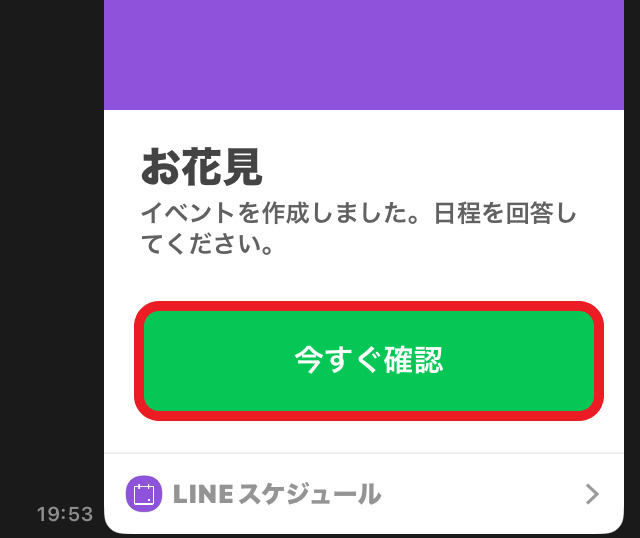
日付ごとに丸・三角・バツで回答しましょう。記号の意味はおおよそ次のとおりです。
・丸:参加できる
・三角:未定
・バツ:参加できない
回答を修正したいときは、記号を押し直して「回答する」をタップしてください。
回答をチェック・集計する方法
次に自分が送った日程調整アンケートの結果を確認する方法と、結果の共有方法について解説します。
まず、作成したイベントメッセージの下の方にある「LINEスケジュール」をタップします。
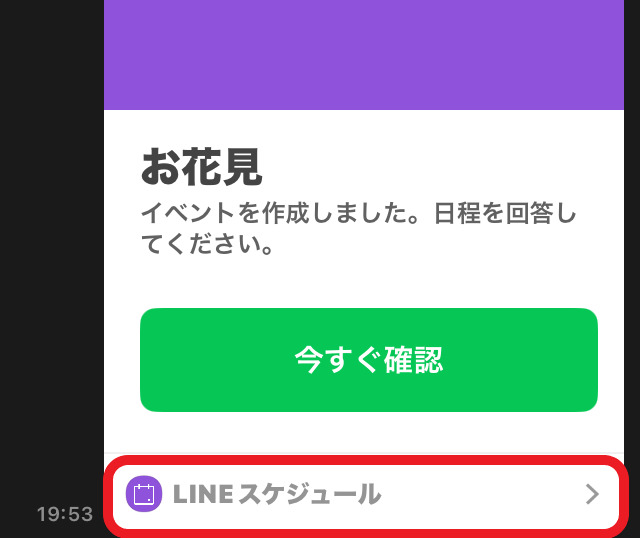
イベントリストから確かめたいものをタップして開くと、回答された日程が表になって示されています。希望者の多い日付はハイライトで強調されているので、わかりやすいはずです。
「回答者にメッセージを送信」をタップすれば、回答した人に結果を送ることもできます。
LINEのスケジュール調整に使える便利な小技
LINEのスケジュール調整に使える便利な小技として、イベントを削除する方法やイベント作成後にメンバーまたは日程を追加する方法などを説明します。これらについて知っておけば、イベント作成時に入力ミスがあってもすぐ修正できるでしょう。
イベントを削除する
一度作成したイベントですが、候補日の追加はできても削除ができません。絶対に削除しておきたい日がある場合は、イベントごと削除する必要があります。
まずトークルームを開いて、削除したいイベントの日程メッセージの「今すぐ確認」をタップします。
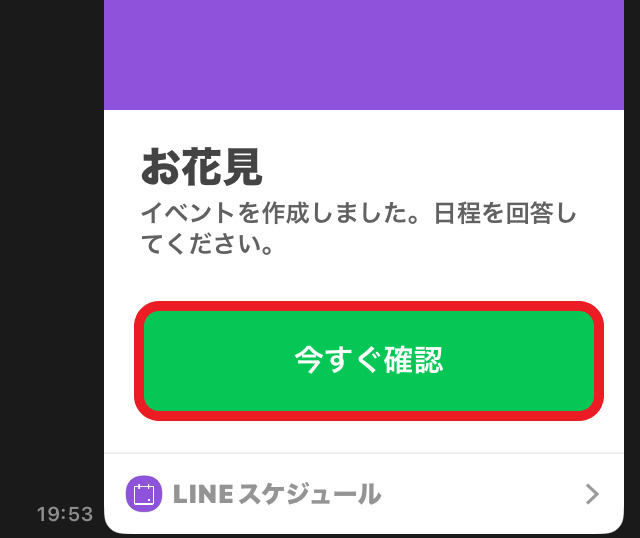
「イベント詳細」画面が開きますので、右上にあるペンのマークの編集機能をタップしましょう。
続いて開く「イベント編集」の下部にある「イベント削除」を選んでください。「このイベントを削除しますか?」という問いが出ますので、「OK」をタップしましょう。
ただし、削除できるイベントは自分が作成したものだけです。また、イベント作成から1カ月の間動きがないと自動削除されるので注意しましょう。
イベント作成後にメンバーや日程を追加する
イベント作成後にメンバーや日程を追加する方法も説明します。日程とメンバーについては、イベントを制作した人だけでなく、招待された人なら誰でも追加できます。
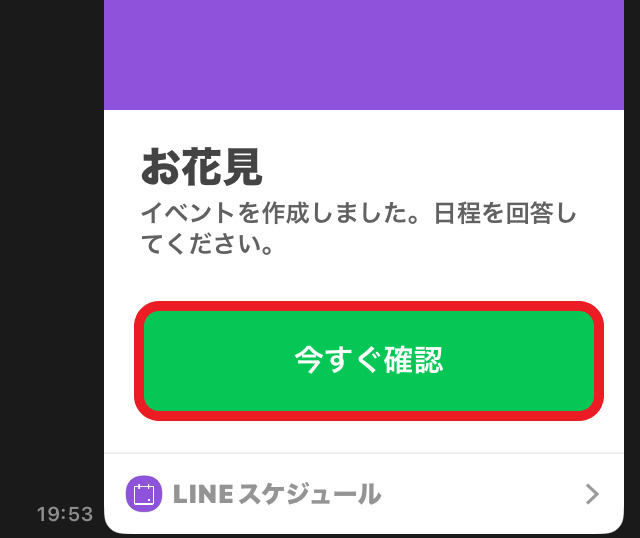
トークルームの中に表示されたイベントの日程メッセージから、「今すぐ確認」をタップします。
「イベント詳細」画面が開かれますので、概要の下にある「招待」をタップすれば、新たに友だちやグループを招くことができます。
日程を調整したい場合は、さらに画面右上にあるペンのマークを選びましょう。

「日程選択」が画面に出ますので、タップするとカレンダーが開かれ、好きな日程を追加できます。「更新」をタップしたら「OK」で完了です。
先述しましたが、日程に関しては追加のみで削除はできないことを覚えておくとよいでしょう。
イベントの日程調整をトークルームの上部にピン留めする
イベントの日程調整をトークルームの上部に固定する「アナウンス機能」を説明します。
トークルームのイベント日程メッセージを長押ししてメニューを開き、その中から「アナウンス」を選ぶと、イベントがトークルームの上部にピン留めされるようになります。
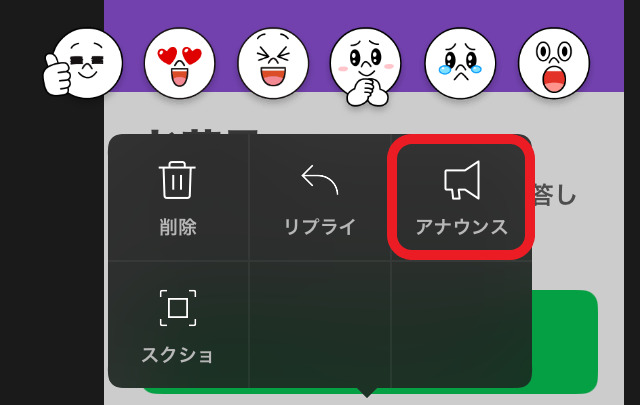
アナウンス機能でいつも上部表示されれば、ほかのトークに埋もれてメンバーに気づかれないといったアクシデントを予防できるでしょう。
ちなみに、アナウンス機能はトークルームごとに最大5個設定できます。
スケジュールやイベントに使える便利ツール
食事会や旅行など、イベントごとでよくある悩みに「役割分担がなかなか決まらない」「話し合っても意見がまとまらない」などがあるかと思います。そんな問題に役立つ、便利なLINEツールをご紹介します。
うまく日程が合わなかったときに使える「投票機能」
たとえば日程などが合わないときは、トークルームから使える投票機能を活用してみましょう。アンケートとして使うこともでき、何かを決定しなければならないときにグループメンバーの多数決を取れる機能です。
まず、投票を行いたいトークルームを選び、画面左下のプラスマークをタップします。メニューから「投票」を選んで「投票を作成」をタップしましょう。
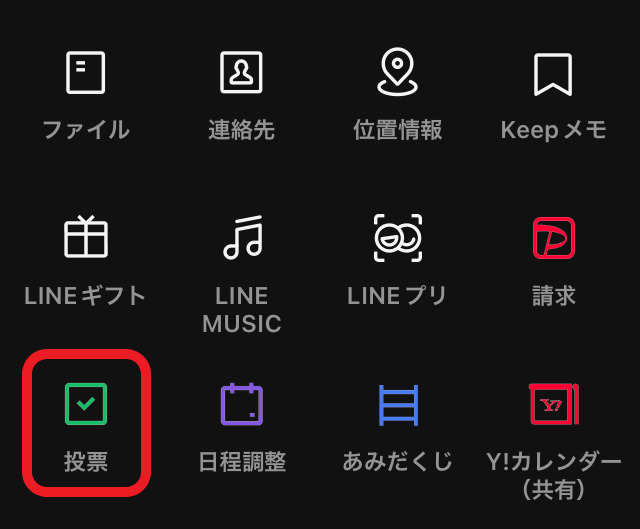
投票の日付・質問内容・投票するための選択肢を入力します。選択肢には写真などの画像も利用できます。
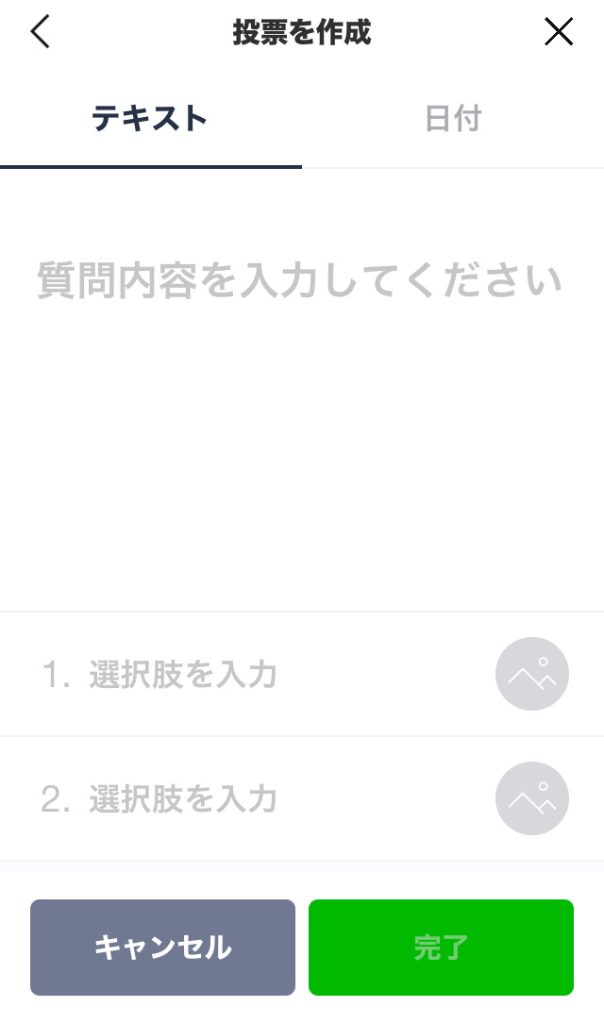
また、下にスクロールして以下の条件も決定してください。
・終了日時
・複数選択の可否
・匿名投票かどうか
・ほかの人による選択肢の追加を許可するか
これらの入力が終わったら「完了」をタップします。投票状況を確認したいときは、投票メッセージの下にある「投票」から目的の投票イベントを選ぶとチェックできます。
スケジュールや担当を公平に決められる「あみだくじ」
あみだくじは話し合いで決められないとき、じゃんけん代わりに使える機能です。あみだくじを行う場合も、トークルームの画面左下のプラスマークをタップします。
メニューから「あみだくじ」を開き、トークルームのメンバーの中からあみだくじに参加する人をチェックしてください。
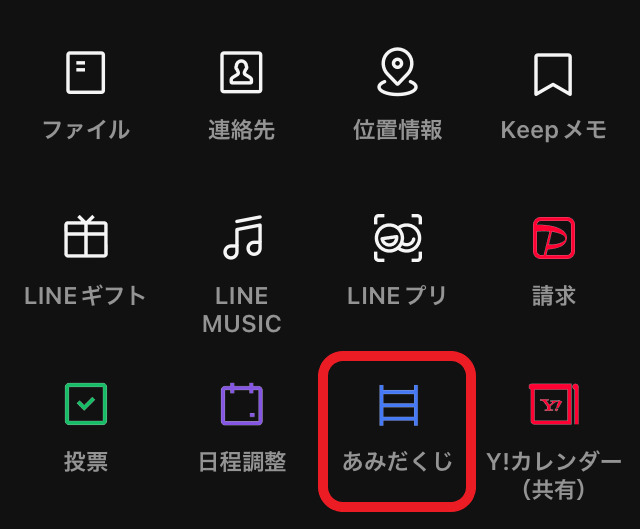
右下の「次へ」をタップし、くじの結果になる内容を書き込みましょう。
「スタート」をタップすると、あみだくじの結果が表示されます。続いて「全体の結果を見る」を選ぶと結果一覧が表示されます。そのページの下部に出てくる「トークに送信」をタップすれば、トークルームに結果が共有されます。
結果は参加者の人数だけ増やすことができ、設定された結果に当選しなかった人は「ハズレ」扱いとなります。
集合場所を簡単に伝えたいときは「位置情報」
位置情報は、集合場所を地図で出して相手に送ることもできる便利機能です。位置情報の送り方と確認の仕方を説明します。
トークルームの画面左下のプラスマークをタップし、メニューから「位置情報」を選ぶと自分の現在位置が地図で表示されます。
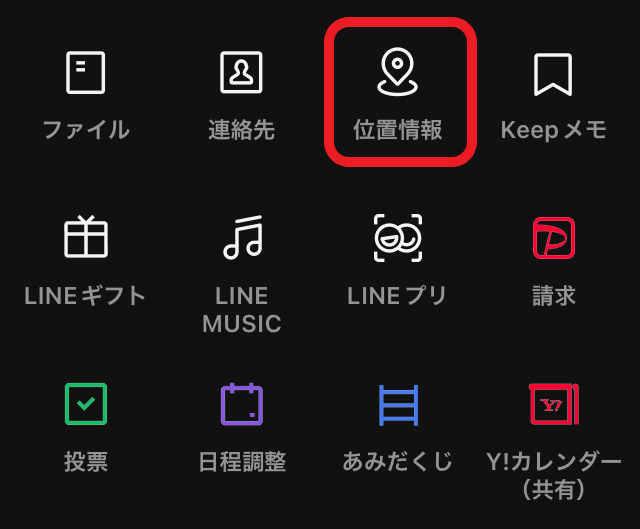
地図に軽く触れて指を動かして目的地を表示するか、検索欄に住所などを入力して目的地を指定しましょう。画面右上の「送信」をタップすれば、トークルームに目的地を表示した地図が共有されます。
送られた位置情報をタップすると地図を見ることができ、右下の3点マークを選ぶと「Googleマップで開く」など表示ツールの選択が可能です。
食事などの割り勘には「PayPay残高」での支払いが簡単
トークルームに「PayPay残高」を送って支払い金額を請求する方法と、支払う方法を説明します。
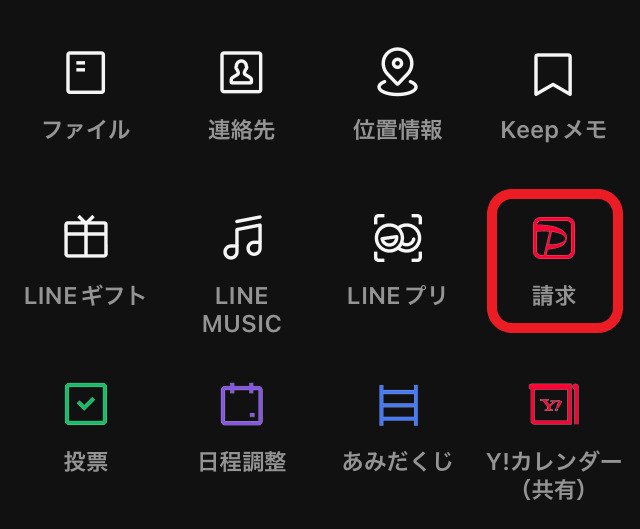
グループのトークルームから請求するには、画面左下のプラスマークからメニューを開き「請求」を選びます。
1対1のトークルームから支払い請求する場合は、メニューから「送る・受け取る」を選んで「請求リンクを作成」をタップしましょう。
その後の作業は共通で、PayPayアプリに移動して請求額を打ち込み「(入力金額)円を追加する」を選択します。「LINEの友だちにリンクをシェアする」を選ぶと、LINEのトークルームに飛ぶので「シェア」をタップして、リンクを送信してください。
受け取った友だちは、リンクをタップするとPayPayアプリに移動して支払うことができます。自分が請求リンクを受け取った場合も同様です。受け取りは2日以内、支払いは14日以内が期限なので、忘れないようにしましょう。
最後に
LINEでイベントのスケジュールを調整するなら、トークルームにイベント日程を作成して参加者に選んでもらう方法がお手軽です。ほかにも、たくさんの便利な機能をご紹介しましたが、いかがでしたでしょうか?
手間がかかる投票の取りまとめや位置情報の共有、PayPayでの簡単な送金など、日常を楽にしてくれる機能がそろいますので、ぜひ活用してみてください。
メイン・アイキャッチ画像/(c)Adobe Stock
あわせて読みたい